Lasketun kentän lisääminen Excelin pivot-taulukkoon

Tutustu, kuinka voit lisätä lasketun kentän Excelin pivot-taulukkoon ja laskea myynnistä syntyviä palkkioita tehokkaasti.
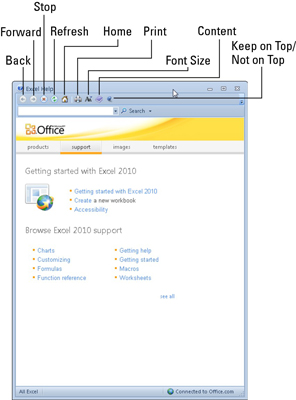
Napsauta Excelin Ohje-painiketta tai paina F1-näppäintä.
Näyttöön tulee Excelin ohjeikkuna, jossa näet yleiset ohjeaiheiden luokat. Työkalupalkki tulee näkyviin Excel-ikkunan yläosaan.
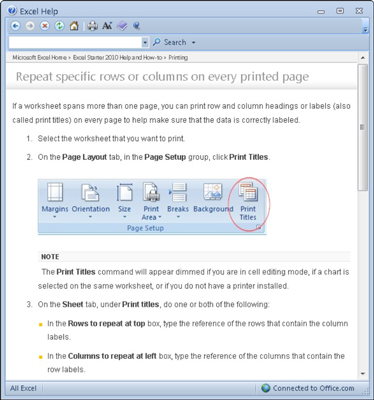
Napsauta Ohje-linkkejä, kunnes löydät haluamasi aiheen.
Excel näyttää artikkelin tekstin Ohje-ikkunassa. Voit lukea artikkelin tässä ikkunassa tai tulostaa artikkelin napsauttamalla Ohje-ikkunan työkalurivin Tulosta-painiketta. Käytä Takaisin- ja Eteenpäin-työkalupalkin painikkeita navigoidaksesi ohjeaiheissa.
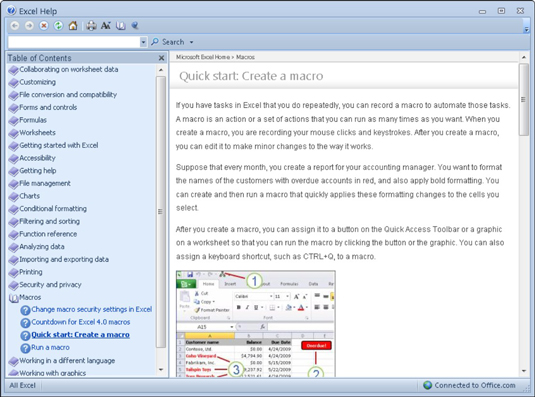
Napsauta Näytä sisällysluettelo -painiketta.
Ohje-ikkunan työkalupalkin sisällysluettelopainike näyttää suljetulta kirjalta. Kun napsautat tätä painiketta, se muuttuu avoimeksi kirjaksi ja sisällysluetteloruutu tulee näkyviin Ohje-ikkunan vasempaan reunaan. Napsauta mitä tahansa kirjakuvaketta sisällysluettelossa nähdäksesi ala-aiheet ja artikkelit.
Napsauta Näytä sisällysluettelo -painiketta.
Ohje-ikkunan työkalupalkin sisällysluettelopainike näyttää suljetulta kirjalta. Kun napsautat tätä painiketta, se muuttuu avoimeksi kirjaksi ja sisällysluetteloruutu tulee näkyviin Ohje-ikkunan vasempaan reunaan. Napsauta mitä tahansa kirjakuvaketta sisällysluettelossa nähdäksesi ala-aiheet ja artikkelit.
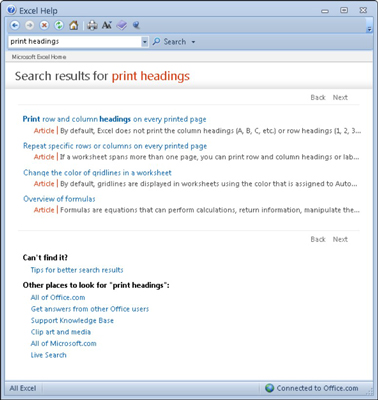
Kirjoita hakusanat hakukenttään ja napsauta Hae-painiketta.
Excel etsii verkosta kirjoittamiisi avainsanoihin liittyviä aiheita, kuten otsikoita . Jos tietokoneessasi ei ole Internet-yhteyttä, kun suoritat haun, Excel näyttää tietokoneellasi vain paikallisia ohjeaiheita.
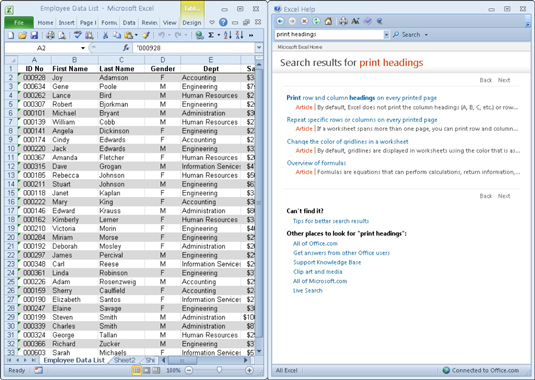
Napsauta Windowsin tehtäväpalkkia hiiren kakkospainikkeella ja valitse Näytä Windows vierekkäin.
Excel sijoittaa Ohje-ikkunan uudelleen niin, että se tulee näkyviin Excel-ikkunan viereen. Tämän ikkunan konfiguraation avulla voit selata Excelin ohjeikkunan ohjetietoja ja yrittää sitten heti soveltaa niitä avoinna olevaan laskentataulukkoon.
Tutustu, kuinka voit lisätä lasketun kentän Excelin pivot-taulukkoon ja laskea myynnistä syntyviä palkkioita tehokkaasti.
Opi käyttämään Microsoft Teamsia: verkkopohjaista sovellusta, asiakkaana kannettavalla tietokoneella tai pöytätietokoneella tai Teams-mobiilisovellusta älypuhelimella tai tabletilla.
Kuinka estää Microsoft Wordia avaamasta tiedostoja vain luku -tilassa Windowsissa Microsoft Word avaa tiedostot vain luku -tilassa, jolloin niiden muokkaaminen on mahdotonta? Älä huoli, menetelmät ovat alla
Virheiden korjaaminen virheellisten Microsoft Word -asiakirjojen tulostuksessa. Virheet tulostettaessa Word-asiakirjoja, joissa on muuttuneet fontit, sotkuiset kappaleet, puuttuva teksti tai kadonnut sisältö ovat melko yleisiä. Älä kuitenkaan
Jos olet piirtänyt PowerPoint-dioihin esityksen aikana kynää tai korostuskynää, voit tallentaa piirustukset seuraavaa esitystä varten tai poistaa ne, jotta seuraavan kerran näytät ne. Aloitat puhtailla PowerPoint-dioilla. Pyyhi kynä- ja korostuskynäpiirrokset noudattamalla näitä ohjeita: Pyyhi rivit yksi kerrallaan […]
Tyylikirjasto sisältää CSS-tiedostoja, Extensible Stylesheet Language (XSL) -tiedostoja ja kuvia, joita käyttävät ennalta määritetyt sivupohjat, sivuasettelut ja säätimet SharePoint 2010:ssä. CSS-tiedostojen etsiminen julkaisusivuston tyylikirjastosta: Valitse Sivuston toiminnot→ Näytä Kaikki sivuston sisältö. Sivuston sisältö tulee näkyviin. Style-kirjasto sijaitsee […]
Älä hukuta yleisöäsi jättimäisillä numeroilla. Microsoft Excelissä voit parantaa koontinäyttöjesi ja raporttiesi luettavuutta muotoilemalla numerot näyttämään tuhansia tai miljoonia.
Opi käyttämään SharePointin sosiaalisen verkostoitumisen työkaluja, joiden avulla yksilöt ja ryhmät voivat kommunikoida, tehdä yhteistyötä, jakaa ja pitää yhteyttä.
Juliaanisia päivämääriä käytetään usein valmistusympäristöissä aikaleimana ja pikaviitteenä eränumerolle. Tämän tyyppisen päivämääräkoodauksen avulla jälleenmyyjät, kuluttajat ja huoltoedustajat voivat tunnistaa tuotteen valmistusajankohdan ja siten tuotteen iän. Julian-päivämääriä käytetään myös ohjelmoinnissa, armeijassa ja tähtitiedessä. Erilainen […]
Voit luoda verkkosovelluksen Access 2016:ssa. Mikä verkkosovellus sitten on? No, verkko tarkoittaa, että se on verkossa, ja sovellus on vain lyhenne sanoista "sovellus". Mukautettu verkkosovellus on online-tietokantasovellus, jota käytetään pilvestä selaimen avulla. Rakennat ja ylläpidät verkkosovellusta työpöytäversiossa […]








